كيفية تغيير لون الخلية عند النقر عليها أو تحديدها في Excel؟
سيوضح لك هذا المقال بعض الطرق لتغيير لون الخلية عند النقر عليها، وتغيير لون التحديد عند تحديد نطاق من الخلايا في Excel.
تغيير لون الخلية عند النقر عليها باستخدام كود VBA
تغيير لون التحديد عند تحديد الخلايا باستخدام كود VBA
إبراز الصف والعمود بالكامل للخلية النشطة باستخدام Kutools لـ Excel
تغيير لون الخلية عند النقر عليها باستخدام كود VBA
هنا، يمكنك تغيير لون خلفية الخلية عند النقر المزدوج عليها أو النقر بزر الماوس الأيمن عليها باستخدام الكود التالي لـ VBA.
1. في ورقة العمل التي ستقوم بتغيير لون الخلية عند النقر عليها، انقر بزر الماوس الأيمن على تبويب الورقة وانقر على عرض الكود من قائمة النقر بزر الماوس الأيمن.

2. في نافذة Microsoft Visual Basic for Applications، يرجى نسخ ولصق الكود التالي لـ VBA في نافذة الكود.
VBA: تغيير لون الخلية عند النقر عليها
Private Sub Worksheet_BeforeDoubleClick(ByVal Target As Range, Cancel As Boolean)
Target.Interior.Color = vbRed
End Sub
Private Sub Worksheet_BeforeRightClick(ByVal Target As Range, Cancel As Boolean)
Target.Interior.Color = vbGreen
End Sub3. اضغط على مفتاحي Alt + Q في نفس الوقت لإغلاق نافذة Microsoft Visual Basic for Applications.
ثم، عندما تنقر نقرًا مزدوجًا على خلية، سيتم تلوينها باللون الأحمر. وعندما تنقر بزر الماوس الأيمن على خلية، سيتم تلوينها باللون الأخضر. شاهد لقطة الشاشة:

نقرة واحدة لإبراز صف وعمود الخلية المحددة في Excel:
Kutools لـ Excel's تخطيط القراءة الأداة تساعدك على إبراز صف وعمود الخلية المحددة بسرعة في Excel كما هو موضح في العرض التوضيحي أدناه.
قم بتنزيله وتجربته الآن!

تغيير لون التحديد عند تحديد الخلايا باستخدام كود VBA
افتراضيًا، عند تحديد نطاق من الخلايا، يكون لون التحديد رمادي. إذا كنت تريد جعل النطاق المحدد أكثر وضوحًا، يمكنك تغيير لون التحديد إلى اللون الذي تحتاجه. يرجى القيام بما يلي.
1. انقر بزر الماوس الأيمن على تبويب الورقة التي تريد تغيير لون التحديد لنطاقها المحدد، وانقر على عرض الكود من قائمة النقر بزر الماوس الأيمن.

2. في نافذة Microsoft Visual Basic for Applications، يرجى نسخ ولصق الكود التالي لـ VBA في نافذة الكود.
كود VBA: تغيير لون التحديد للنطاق المحدد
Private Sub Worksheet_SelectionChange(ByVal Target As Range)
With Target
.Worksheet.Cells.FormatConditions.Delete
.FormatConditions.Add xlExpression, , "TRUE"
.FormatConditions(1).Interior.Color = vbYellow
End With
End Sub3. اضغط على مفتاحي Alt + Q في نفس الوقت لإغلاق نافذة Microsoft Visual Basic for Applications.
من الآن فصاعدًا، تم تغيير لون التحديد للنطاق أو الخلية المحددة إلى الأصفر. عند النقر على خلية أخرى أو نطاق آخر من الخلايا، سيتم تلوين الخلايا تلقائيًا.
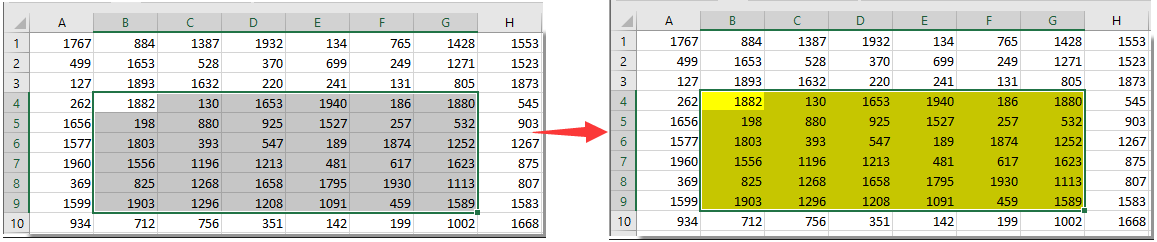
إبراز الصف والعمود بالكامل للخلية النشطة باستخدام Kutools لـ Excel
إذا كنت تتعامل مع ورقة عمل كبيرة، فمن الضروري إبراز الصف والعمود بالكامل للخلية النشطة لتسهيل القراءة. هنا يمكن أن تساعدك أداة تخطيط القراءة من Kutools لـ Excel.
1. انقر على Kutools > تخطيط القراءة. شاهد لقطة الشاشة:

ثم يتم تمكين تخطيط القراءة، ويمكنك رؤية أن الصف والعمود للخلية النشطة قد تم إبرازهما على الفور.
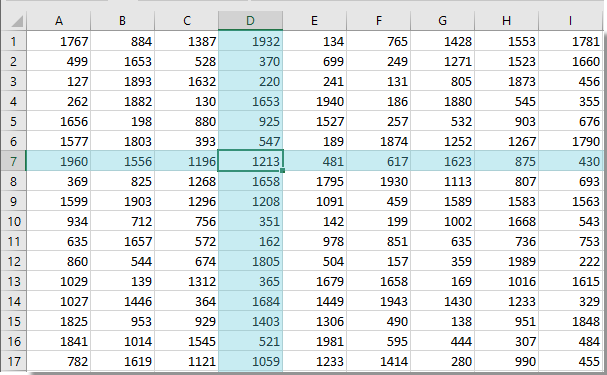
ملاحظة: يمكنك تغيير إعدادات تخطيط القراءة بناءً على احتياجاتك كما هو موضح في لقطة الشاشة أدناه.

Kutools لـ Excel - قم بتعزيز Excel بأكثر من 300 أدوات أساسية. استمتع بميزات ذكاء اصطناعي مجانية بشكل دائم! احصل عليه الآن
عرض توضيحي: إبراز الصف والعمود بالكامل للخلية النشطة باستخدام Kutools لـ Excel
أفضل أدوات الإنتاجية لمكتب العمل
عزز مهاراتك في Excel باستخدام Kutools لـ Excel، واختبر كفاءة غير مسبوقة. Kutools لـ Excel يوفر أكثر من300 ميزة متقدمة لزيادة الإنتاجية وتوفير وقت الحفظ. انقر هنا للحصول على الميزة الأكثر أهمية بالنسبة لك...
Office Tab يجلب واجهة التبويب إلى Office ويجعل عملك أسهل بكثير
- تفعيل تحرير وقراءة عبر التبويبات في Word، Excel، PowerPoint، Publisher، Access، Visio وProject.
- افتح وأنشئ عدة مستندات في تبويبات جديدة في نفس النافذة، بدلاً من نوافذ مستقلة.
- يزيد إنتاجيتك بنسبة50%، ويقلل مئات النقرات اليومية من الفأرة!
جميع إضافات Kutools. مثبت واحد
حزمة Kutools for Office تجمع بين إضافات Excel وWord وOutlook وPowerPoint إضافة إلى Office Tab Pro، وهي مثالية للفرق التي تعمل عبر تطبيقات Office.
- حزمة الكل في واحد — إضافات Excel وWord وOutlook وPowerPoint + Office Tab Pro
- مثبّت واحد، ترخيص واحد — إعداد في دقائق (جاهز لـ MSI)
- الأداء الأفضل معًا — إنتاجية مُبسطة عبر تطبيقات Office
- تجربة كاملة لمدة30 يومًا — بدون تسجيل، بدون بطاقة ائتمان
- قيمة رائعة — وفر مقارنة بشراء الإضافات بشكل منفرد